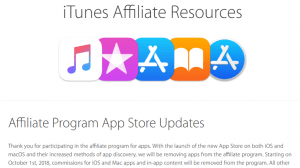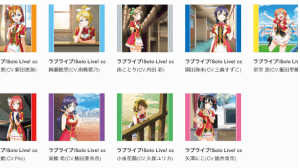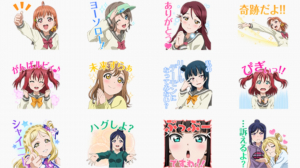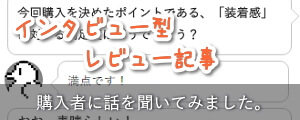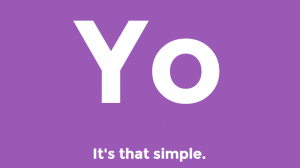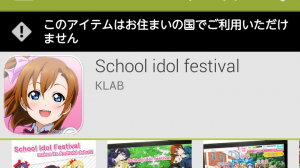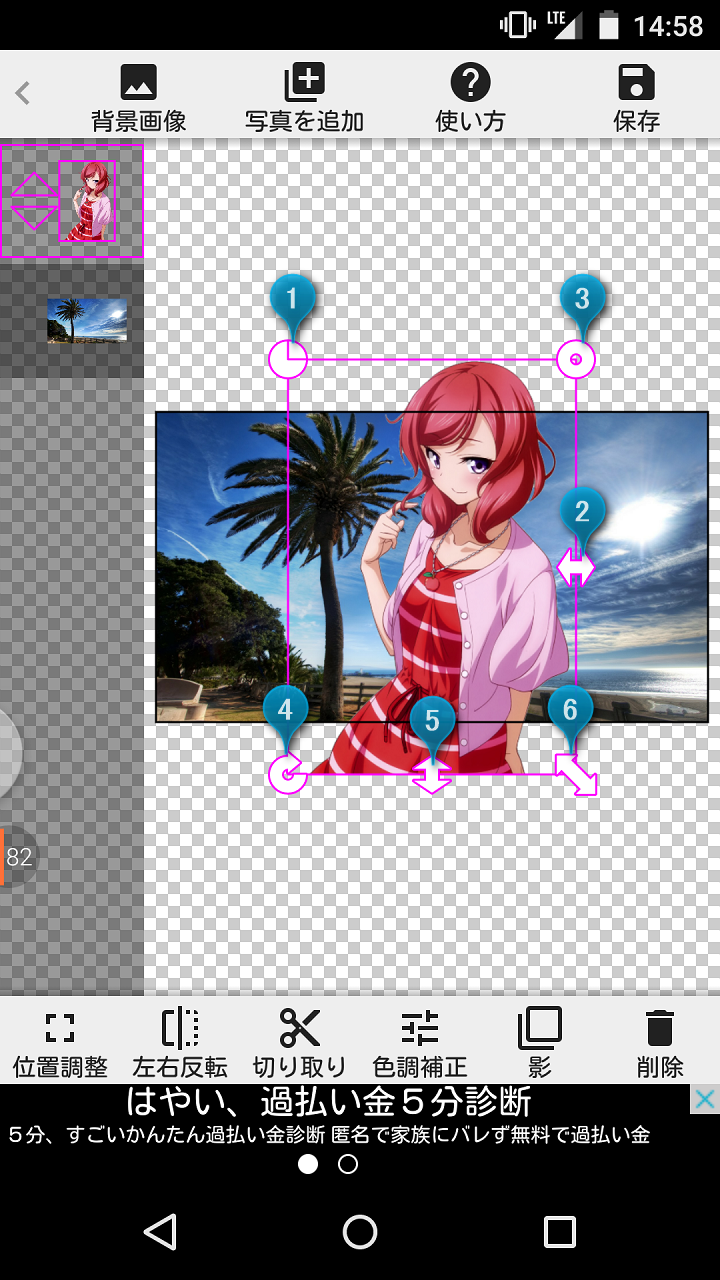
スマホだけで簡単に画像を合成!画像加工アプリ「PhotoLayers」
透化された画像を簡単に作成できるアプリ「背景透明化」を紹介しました。記事内で真姫ちゃんとビーチが合成された画像がありましたが、このアプリで作成したものです。
せっかく画像を透化したのですから、その画像にあった背景に合成してみたいと思いませんか?
このアプリと「背景透明化」は提供元が同じなので、操作性は非常にシンプル。
ホーム画面をよりカッコよくするための手助けをしてくれる便利なアプリです。
合成のやり方は非常にシンプル
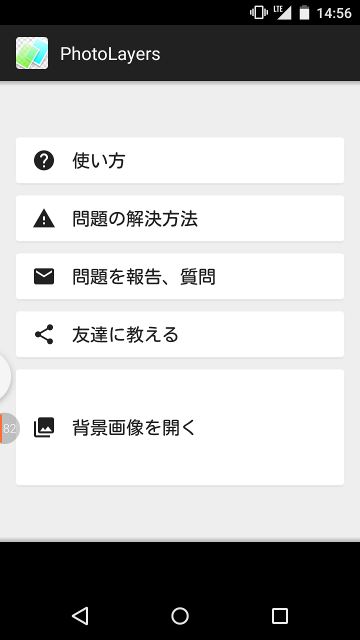
アプリのトップ画面は「背景透明化」と全く同じ。
合成写真を作る際は[背景画像を開く]を選択してください。
背景の選択と加工
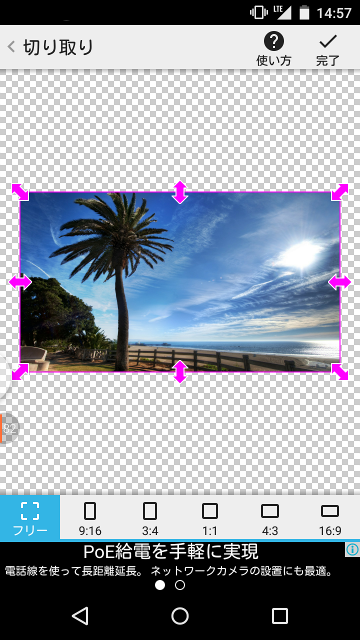
まずは合成写真の背景となる画像を選択。
背景は自由にカットできるのでスマホ用であれば9:16、タブレット用であれば16:9がオススメです。問題がなければ完了をタップしましょう。
背景に合成する画像の選択と加工

写真を追加をタップして背景に合成する画像を選択します。
背景と同様にカットが自由にできますが、立ち絵を使用したものですとフリーのままがオススメです。
背景と画像の合成
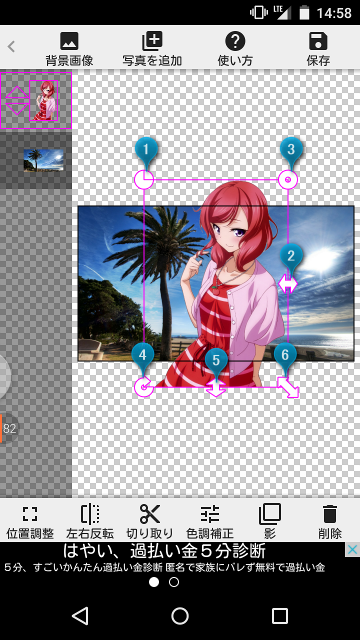
背景の上に合成したい画像が表示されていますが、このままでは画像が大きすぎます。
なので画像を小さくしてきましょう。編集方法は6個。
- 画像の回転…時計回りに画像を回転できる。横、縦、横、縦と決まっている。
- 横に拡大縮小…左スワイプで縮小、右スワイプで拡大。
- 拡大縮小+画像の回転…左斜めスワイプで縮小、右斜スワイプで拡大。同時に画像を回転できる
- 画像の回転…時計回りに画像を回転。自由なところで止められる。
- 縦に拡大縮小…上スワイプで縮小。下スワイプで拡大。
- 拡大縮小…左スワイプで縮小、右スワイプで拡大。
完成
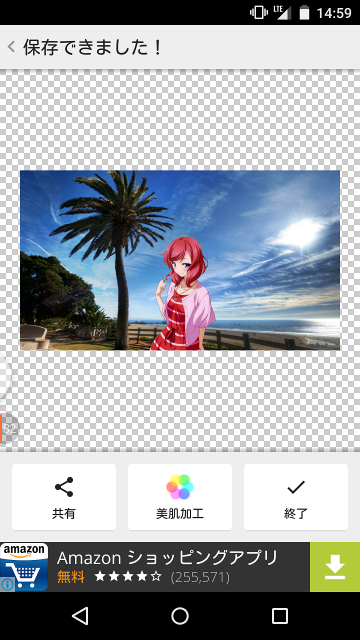
最後に[終了]を押すとアプリが終了します。
Twitterやクラウドサービスに作った画像をアップしたい時は共有をタップしましょう。
まとめ
私が「PhotoLayers」を使っているのは、提供元が「背景透明化」と同じなので操作性が簡単、作業をスマートフォンで簡単に行いたい。という2つの理由。
提供元が同じなのでアプリの設定やデザインが似ており、シンプルで初心者の方にも簡単に使えるのが魅力的。ホーム画面をカスタマイズしたいけど敷居が高い。と悩んでいる方にオススメしたいアプリだと思っています。
こちらもおすすめ
あわせて読みたい
いま、注目の記事
Geekles(ギークルズ)をフォロー
Geeklesはたくさんのガジェット好き(=ギーク)が集まり、ガジェットやオーディオ、アプリ、カメラに関する情報を発信するメディアです。